Usando configurações de privacidade aprimoradas no Windows 10 1803 April Update

A Microsoft melhorou as configurações de privacidade no Windows 10, começando com a atualização do Fall Creators. E, há ainda mais controle nesta nova versão.
A cada nova versão do Windows 10, a Microsoftcontinua aprimorando os controles de privacidade e permitindo mais controle sobre o que pode ou não acessar os dados armazenados no dispositivo. Também oferece acesso para revisar e excluir dados de telemetria que a Microsoft coleta do seu dispositivo. Esta é uma melhoria importante, pois a empresa oferece novos recursos, como Linha do tempo e Compartilhamento nas proximidades. Aqui estão alguns dos novos controles de privacidade que você pode gerenciar no Windows 10 versão 1803.
Visualizador de dados de diagnóstico
O Diagnostic Data Viewer é uma nova ferramenta que permite visualizar, pesquisar e filtrar os dados de diagnóstico e telemetria do seu PC que a Microsoft coleta. Dirigir a Configurações> Privacidade> Diagnósticos e feedback para gerenciar os dados de diagnóstico. Você pode escolher três níveis diferentes de coleta de dados, como Básico ou Completo. Também fornece a capacidade de excluir todos os dados de telemetria que foram coletados. Para mais detalhes sobre como usá-lo, leia nosso artigo sobre como usar o novo Diagnostic Data Viewer.
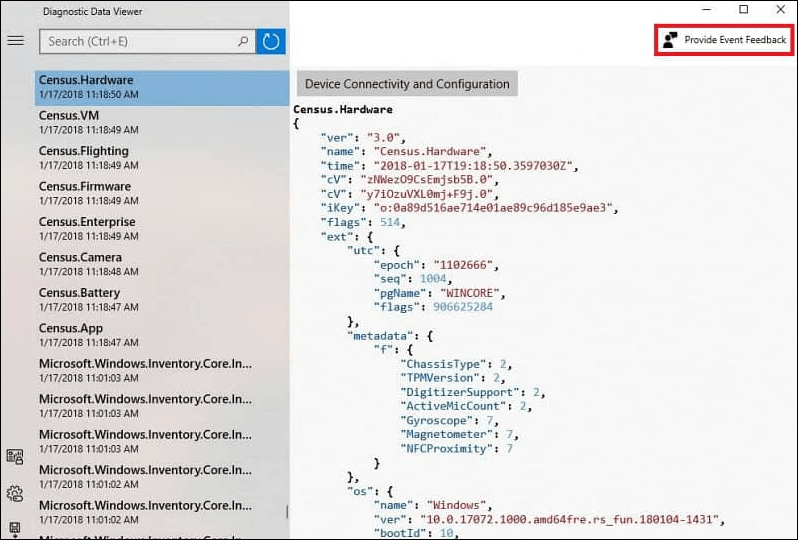
Definir permissões individuais de aplicativos e hardware
Esse é um dos aspectos mais importantes donovas configurações de privacidade em 1803. Definir permissões de aplicativos em versões anteriores do Windows 10 significava investigar profundamente as configurações do sistema. Agora, você pode simplesmente ir para Configurações> Aplicativos> Aplicativos e Recursos para ver a lista de aplicativos instalados no seu sistema. Clique ou toque em um aplicativo da lista e clique no link Opções avançadas.
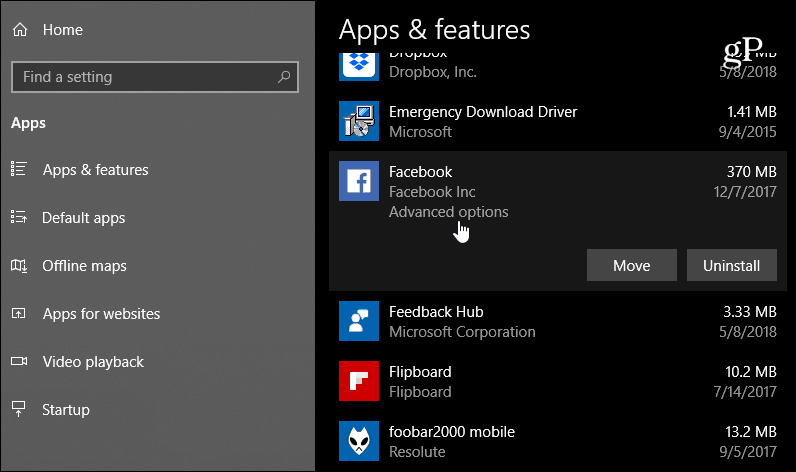
Lá, você pode ativar ou desativar os comutadores para gerenciar o que eles têm acesso no seu sistema.
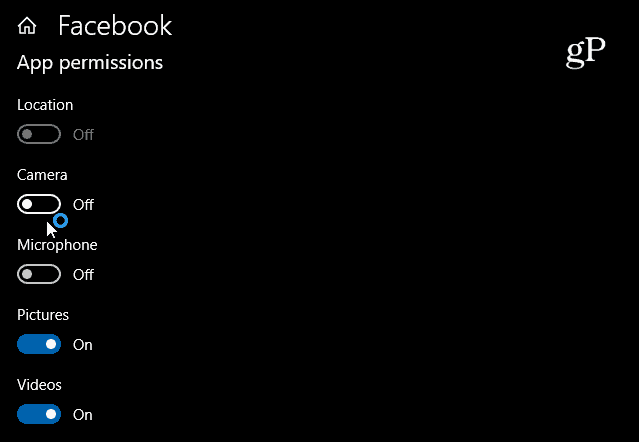
Você também pode ir para Configurações > Privacidade> e em Permissões do aplicativo, você pode escolher quais aplicativos podem acessar hardware, como sua câmera, microfone e localização. Por exemplo, talvez você queira que o Skype tenha acesso ao seu microfone, mas não ao Facebook.
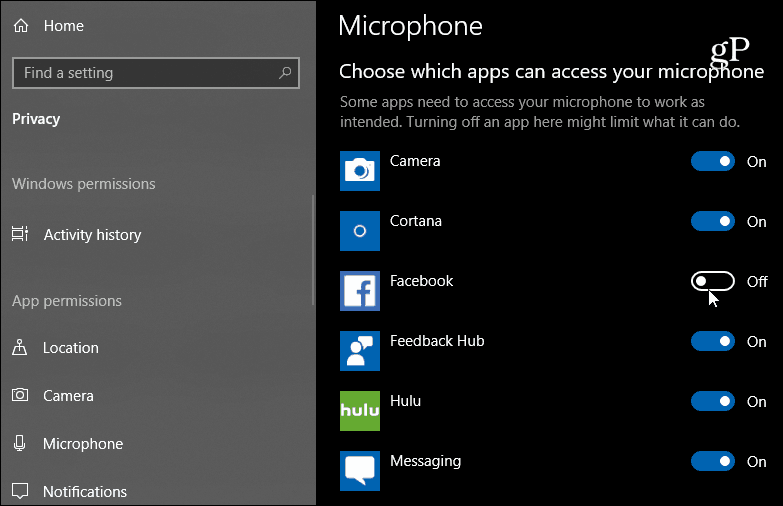
Também há mais controle sobre o que tem acesso à sua conta da Microsoft. Na seção "Informações da conta", você pode selecionar quais aplicativos têm acesso às informações da sua conta da Microsoft.
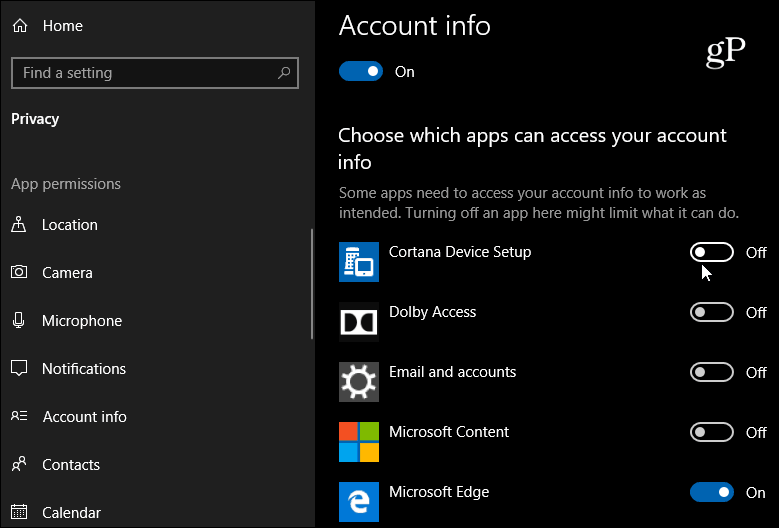
Estes são apenas alguns exemplos do que você podegerenciar agora na seção Privacidade no aplicativo Configurações. Depois de começar a pesquisar, você poderá limitar o acesso à sua biblioteca de imagens, email, documentos, vídeos e até o sistema de arquivos. Embora haja mais controle para negar o acesso dos aplicativos aos dados do sistema, lembre-se de que alguns deles podem não funcionar corretamente. No entanto, se você precisar de algo para acessar sua localização, por exemplo, é bom permitir que você use o aplicativo e desabilitá-lo quando terminar.










Deixe um comentário